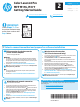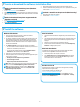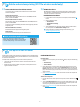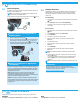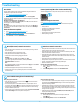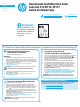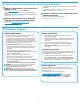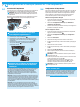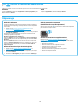HP Color LaserJet Pro MFP M176, M177 - Getting Started Guide
6
Français ............ 6
English .............. 1
66
Português ....... 18
Español ........... 12
Windows
1. Pour Windows7 ou systèmes plus anciens, ne branchez pas le
câbleUSB avant d’installer le logiciel. Le processus d’installation vous
invite à connecter le câble au moment opportun. Si le câble est déjà
connecté, redémarrez l’imprimante lorsque le processus d’installation
vous invite à connecter le câble.
2. Poursuivez avec «5. Localiser ou télécharger les chiers
d’installation du logiciel».
REMARQUE: Lors de l’installation du logiciel, sélectionnez l’option pour
Connecter directement cet ordinateur à l’aide d’un câbleUSB.
Mac
1. Pour Mac, branchez le câbleUSB entre l’ordinateur et l’imprimante
avant d’installer le logiciel.
2. Poursuivez avec «5. Localiser ou télécharger les chiers
d’installation du logiciel».
Connexion au réseau sans l
(modèle sans l M177fw uniquement)
1. Pour connecter l’imprimante à un réseau sans l (Wi-Fi), sur le panneau
de commande de l’imprimante, appuyez sur le bouton Sans l .
2. Appuyez sur Menu Sans l, puis sur Assistant d’installation sans l.
Sélectionnez le nom du réseau dans la liste SSID, ou entrez le nom
duréseau s’il n’y gure pas.
3. Entrez la phrase secrète à l’aide du clavier, puis appuyez sur OK.
4. Patientez pendant que l’imprimante établit une connexion réseau.
5. Sur le panneau de commande de l’imprimante, appuyez sur le bouton
Réseau . Si une adresse IP est indiquée, la connexion au réseau
a étéétablie. Si ce n’est pas le cas, patientez quelques minutes et
réessayez. Notez l’adresse IP à utiliser lors de l’installation du logiciel.
Exemple d’adresse IP: 192.168.0.1
6. Pour imprimer à partir d’un ordinateur, passez à la section
«5.Localiser ou télécharger les chiers d’installation du logiciel».
Pour imprimer à partir d’un téléphone ou d’une tablette uniquement,
continuez avec «7. Impression mobile et sans l (facultatif)».
REMARQUE: Lors de l’installation du logiciel, sélectionnez l’option
Aidez-moi à établir une connexion sans l pour la première fois.
Congurer manuellement l’adresse IP
Pour obtenir des informations sur la conguration manuelle de l’adresseIP,
consultez le Guide de l’utilisateur de l’imprimante, rendez-vous sur:
• www.hp.com/support/ljMFPM176series
• www.hp.com/support/ljMFPM177series
Connexion à un réseau laire (Ethernet)
Utilisez un câble réseau standard.
1. Branchez le câble réseau à l’imprimante et au réseau. Attendez
quelques minutes que l’imprimante acquière une adresse réseau.
2. Sur le panneau de commande de l’imprimante, appuyez sur le bouton
Réseau . Si une adresse IP est indiquée, la connexion au réseau
a étéétablie. Si ce n’est pas le cas, patientez quelques minutes et
réessayez. Notez l’adresse IP à utiliser lors de l’installation du logiciel.
Exemple d’adresse IP: 192.168.0.1
Pour congurer manuellement l’adresseIP, reportez-vous à la section
«Congurer manuellement l’adresseIP».
3. Poursuivez avec «5. Localiser ou télécharger les chiers
d’installation du logiciel».
REMARQUE: Lors de l’installation du logiciel, sélectionnez l’option
Seconnecter via un réseau.
www.hp.com/support/ljMFPM176series www.register.hp.com
www.hp.com/support/ljMFPM177series
Imprimante multifonction Color
LaserJet Pro M176, M177
Guide de démarrage
Connexion USB directement entre
l’imprimante et l’ordinateur
Utilisez un câble USB de type A-à-B.
IMPORTANT:
Suivez les étapes1 à 3
sur l’aiche de conguration
matérielle de l’imprimante
puis passez à l’étape4
ci-dessous.
4.
Sélection d’une méthode de connexion et préparation à l’installation du logiciel